 Короткие байты: На развивающихся рынках сделать просмотр веб-страниц на мобильных устройствах — это отличная работа для производителей смартфонов и веб-браузеров. Чтобы ускорить процесс и сохранить ваши данные, Google обновил режим сохранения данных в Chrome для Android. Узнайте больше, чтобы узнать, как его активировать и сохранить свои данные.
Короткие байты: На развивающихся рынках сделать просмотр веб-страниц на мобильных устройствах — это отличная работа для производителей смартфонов и веб-браузеров. Чтобы ускорить процесс и сохранить ваши данные, Google обновил режим сохранения данных в Chrome для Android. Узнайте больше, чтобы узнать, как его активировать и сохранить свои данные.
Google только что объявил, что обновляет свой режим сохранения данных, который есть в Chrome для Android. Этот новый режим сохранения данных сохраняет до 70% данных при просмотре веб-страниц. Ранее режим сохранения данных сохранял до 50% данных.
Использование вашего мобильного телефона для доступа к веб-страницам может быть неприятно при медленном интернет-соединении. Чтобы повысить скорость просмотра на смартфонах Android, Google удалила большинство изображений в режиме сохранения данных. Это ускорит загрузку веб-страниц и удешевит просмотр веб-страниц при более медленных подключениях к данным.
«После загрузки страницы вы можете нажать, чтобы показать все изображения или только отдельные из них, что делает Интернет более быстрым и дешевым для доступа при медленных соединениях», — пояснил Тал Оппенгеймер, менеджер по продуктам Google для Chrome, в блоге Google.
Включить Data Saver на Chrome для Android?
- Нажмите меню Chrome и затем найдите настройки.
- На вкладке «Дополнительно» нажмите Хранитель данных.
- Сдвиньте переключатель НА включить Data Saver на вашем Chrome для Android. Вы можете отключить это в любое время.
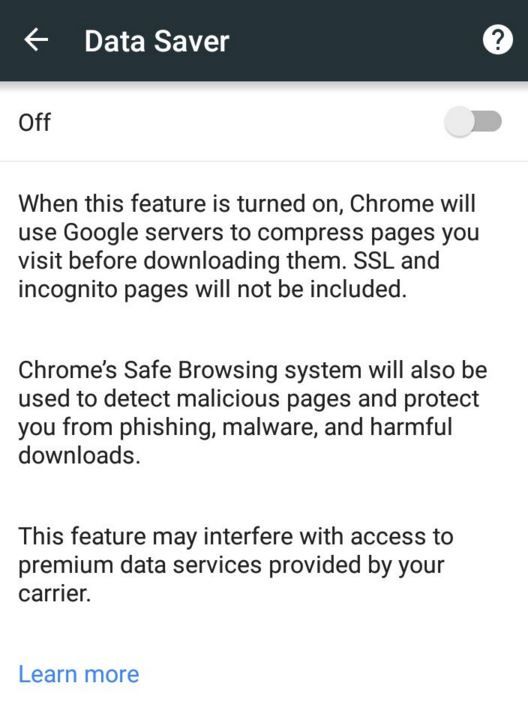
Следует отметить, что с ростом числа пользователей Интернета на развивающихся рынках мобильные браузеры вносят новые усовершенствования, чтобы уменьшить использование данных и увеличить просмотр.
Пользователи Chrome для Android в Индии и Индонезии первыми получили это обновление. Google пишет в своем блоге, что новая функция будет распространена на другие страны в ближайшие месяцы.
Хотя эта функция была добавлена в Chrome для Android, Google не прокомментировал эту возможность в Chrome для iOS.
Добавьте свои взгляды в комментариях ниже.


